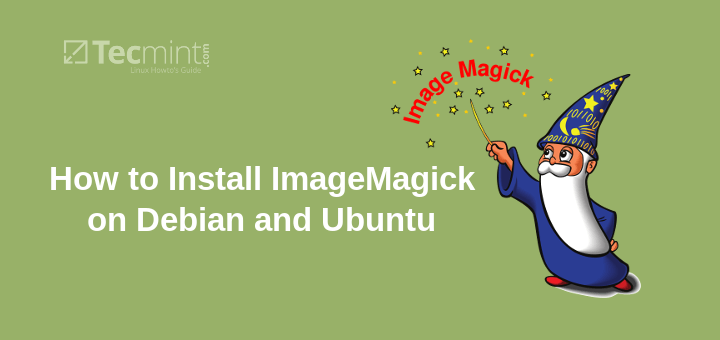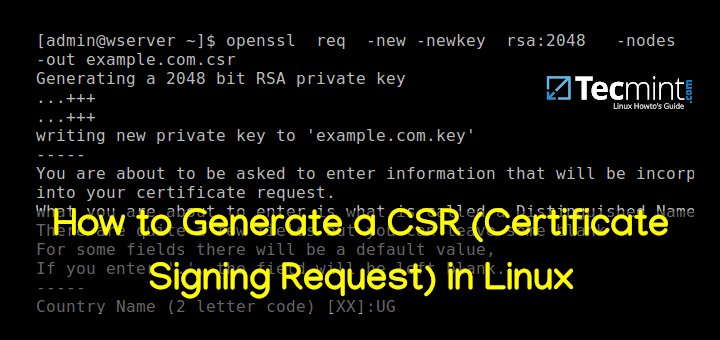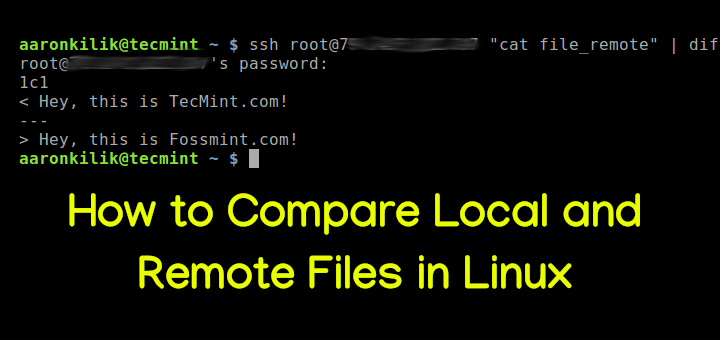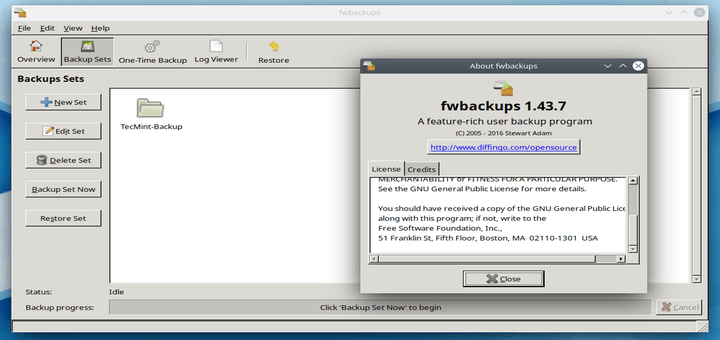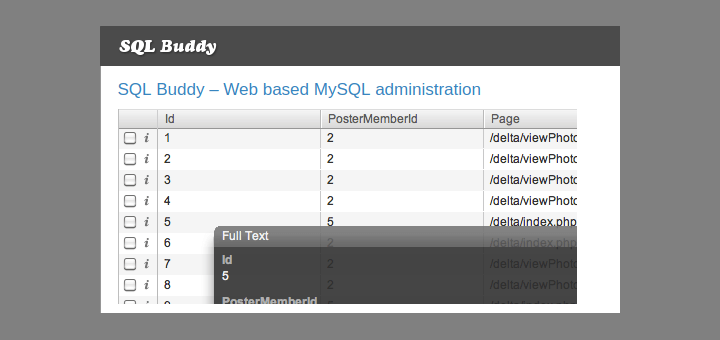Installieren Sie Nginx mit Serverblöcken (virtuellen Hosts) unter Debian 10
Nginx Der Webserver bietet eine phänomenale Fähigkeit, Tausende von gleichzeitigen Verbindungen zu bedienen. Damit ist er der schnellste Webserver und versorgt mehr als die Hälfte der am stärksten frequentierten Websites der Welt. Diese beinhalten Netflix, DuckDuckGo, und DropBox um nur einige zu nennen.
Lesen Sie auch: So installieren Sie Apache mit virtuellen Hosts unter Debian 10
In diesem Tutorial werden wir Sie durch die Schritte zur Installation führen Nginx mit virtuellen Hosts zum Hosten mehrerer Domänen auf einem On Debian 10 Server.
Voraussetzungen
Bevor wir beginnen, stellen Sie sicher, dass die folgenden Anforderungen erfüllt sind:
- Eine Instanz von Debian 10.
- EIN Vollqualifizierter Domainname (FQDN) auf den Server zeigen.
- In diesem Handbuch verwenden wir die Domain
tecmint.comzeigt auf a Debian 10 System mit einer IP-Adresse 192.168.0.104. - Eine gute Internetverbindung.
Schritt 1: Aktualisieren Sie das Debian 10 Package Repository
Vor allem müssen wir unser lokales Paket-Repository auf die neuesten Versionen aktualisieren. Melden Sie sich dazu als regulärer Benutzer mit sudo-Berechtigungen an und führen Sie den folgenden Befehl aus.
$ sudo apt update -y
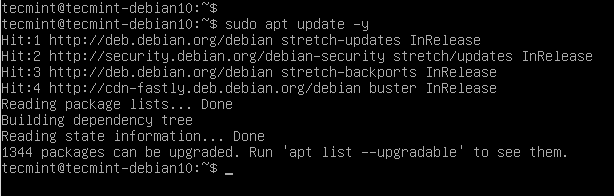
Schritt 2: Installieren Sie Nginx unter Debian 10
Schon seit Nginx ist in Debians Repositorys vorhanden, können wir es bequem mit dem mit Debian gelieferten apt-Paketmanager installieren.
$ sudo apt install nginx -y
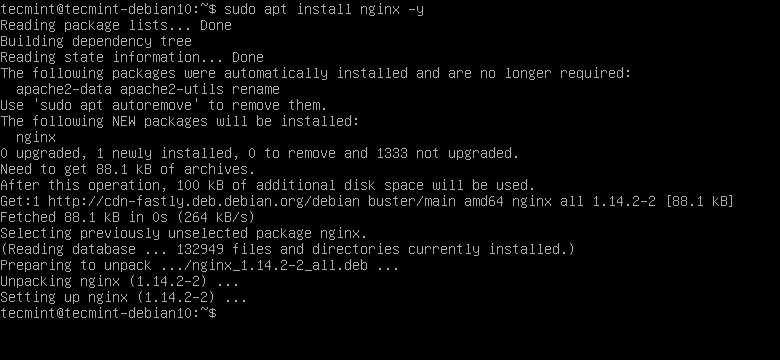
Schritt 3: Überprüfen des Status des Nginx Webservers
Wenn Sie keine Fehler festgestellt haben, dann Nginx Webserver wurde erfolgreich installiert. Es ist ratsam, den Status des Webservers zu überprüfen, bevor Sie weitere Konfigurationen vornehmen.
Führen Sie Folgendes aus, um den Status von Nginx zu überprüfen:
$ systemctl status nginx
Wenn der Webserver in Betrieb ist, erhalten Sie die folgende Benachrichtigung.
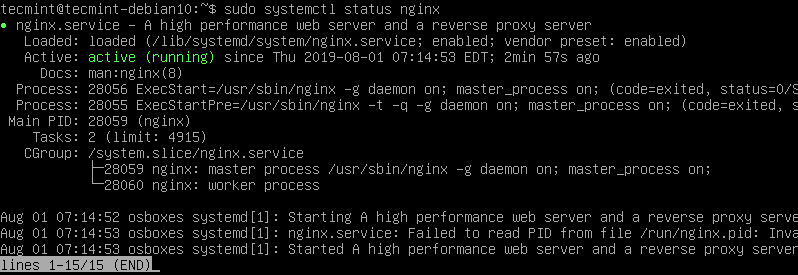
Wenn Sie den Nginx-Webserver neu starten möchten, führen Sie den Befehl aus.
$ systemctl restart nginx
Geben Sie den Befehl aus, um Nginx zu stoppen.
$ systemctl stop nginx
Führen Sie den Webserver aus, um ihn zu starten.
$ systemctl start nginx
So konfigurieren Sie den Nginx-Webserver für den Start beim Start.
$ systemctl enable nginx
Lesen Sie auch: 10 am häufigsten verwendete Nginx-Befehle, die jeder Linux-Benutzer kennen muss
Schritt 4: Konfigurieren Sie die Firewall so, dass der Nginx-Port geöffnet wird
Mit Nginx Nach erfolgreicher Installation und Ausführung müssen wir den Webzugriff auf den Dienst ermöglichen, insbesondere für externe Benutzer. Wenn Sie die UFW-Firewall aktiviert haben, müssen Sie den HTTP-Zugriff über die Firewall zulassen.
Führen Sie dazu den Befehl aus.
$ sudo ufw allow 'Nginx HTTP'
Laden Sie als Nächstes die Firewall neu, um die Änderungen zu übernehmen.
$ sudo ufw reload
Gut, jetzt können Sie überprüfen, ob HTTP durch die Firewall zugelassen ist, indem Sie es ausführen.
$ sudo ufw status
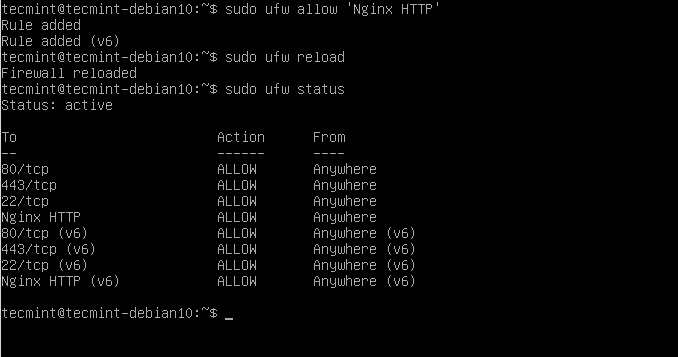
Aus dem obigen Ausschnitt können wir das deutlich erkennen Nginx HTTP wurde durch die erlaubt UFW-Firewall.
Schritt 5: Zugriff auf Nginx Web Server
Wir haben bisher die Grundkonfigurationen gemacht, um zu bekommen Nginx in Betrieb. Um über den Webbrowser auf den Webserver zuzugreifen, durchsuchen Sie die IP-Adresse des Servers wie gezeigt.
http://server-IP-address
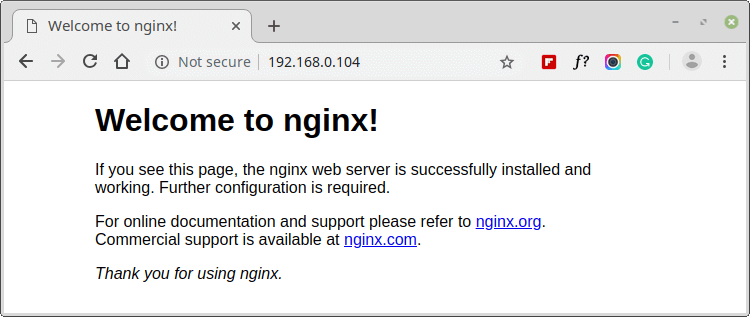
Dies ist eine Bestätigung dafür Nginx ist in Betrieb.
Schritt 6: Konfigurieren von Nginx-Serverblöcken unter Debian 10
Dies ist ein optionaler Schritt und nützlich, wenn Sie mehrere Domänen auf einem Host hosten möchten Nginx Webserver. Damit dies funktioniert, muss ein Domainname auf Ihren Debian-Server verweisen.
In diesem Abschnitt verwenden wir den Domainnamen tecmint.com wer ist A Der Datensatz zeigt auf die IP des Servers 192.168.0.104.
Wenn Sie den Domainnamen auf die IP-Adresse Ihres Servers verweisen, ändert sich der Domainname bald und zeigt wie gezeigt auf Ihren Webserver.
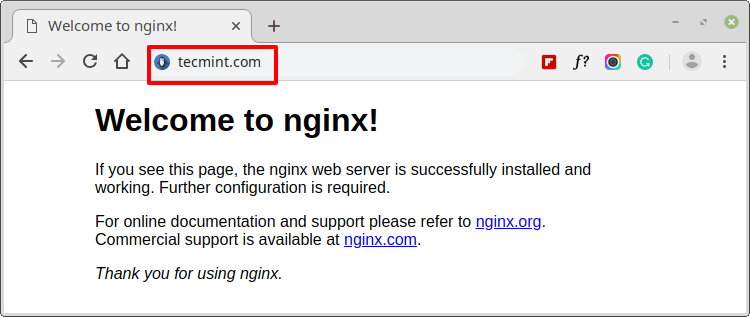
Lassen Sie uns nun einen Serverblock erstellen.
Zunächst erstellen wir wie gezeigt ein Verzeichnis für unsere Domain.
$ sudo mkdir -p /var/www/html/tecmint.com
Weisen Sie dann den erforderlichen Dateieigentum wie gezeigt zu.
$ sudo chown -R $USER:$USER /var/www/html/tecmint.com
Weisen Sie als Nächstes der Gruppe und den öffentlichen Benutzern wie gezeigt Lese- und Ausführungsberechtigungen zu.
$ sudo chmod -R 755 /var/www/html/tecmint.com
Lassen Sie uns jetzt eine einfache erstellen index.html Beispielwebseite mit dem vim-Texteditor.
$ sudo vim /var/www/html/tecmint.com/index.html
Fügen Sie der Datei einige Beispielinhalte hinzu. Dies wird im Browser angezeigt.
Welcome to Linux geeks Success! Welcome to your new server block on Tecmint Nginx Web Server !
Speichern Sie den Editor und beenden Sie ihn
Damit dieser Inhalt bereitgestellt werden kann, muss ein Serverblock erstellt werden.
Lassen Sie uns einen Serverblock erstellen
$ vim /etc/nginx/sites-available/tecmint.com
Kopieren Sie den folgenden Inhalt und fügen Sie ihn in die Serverblockdatei ein.
server {
listen 80;
listen [::]:80;
root /var/www/html/tecmint.com;
index index.html index.htm index.nginx-debian.html;
server_name tecmint.com www.tecmint.com;
location / {
try_files $uri $uri/ =404;
}
}
Stellen Sie sicher, dass Sie den Domainnamen aktualisieren tecmint.com mit Ihrem eigenen Domainnamen.
Erstellen Sie zum Aktivieren oder Aktivieren der Serverblockdatei einen symbolischen Link wie gezeigt.
$ sudo ln -s /etc/nginx/sites-available/tecmint.com /etc/nginx/sites-enabled/
Führen Sie aus, um zu überprüfen, ob alle Einstellungen in Nginx ordnungsgemäß konfiguriert sind.
$ sudo nginx -t
Großartig, wir können loslegen! Starten Sie Nginx schließlich neu.
$ sudo systemctl restart nginx
Gehen Sie zu Ihrem Browser und aktualisieren Sie ihn. Wenn alles gut gegangen ist, sollte der Browser Ihre Serverblock-Webseite wie gezeigt bedienen.
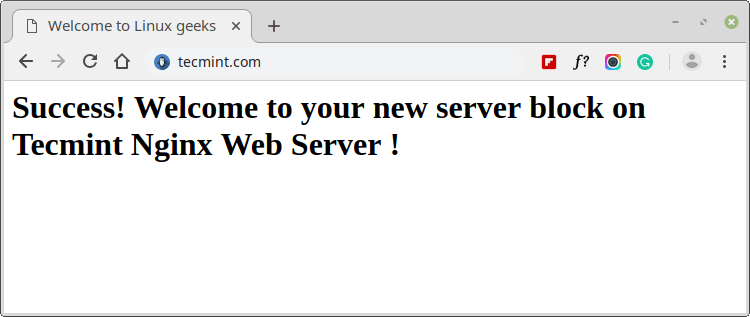
Schritt 7: Zugriff auf Nginx-Protokolldateien
Greifen Sie auf die folgende Datei zu, um auf Protokolldateien zu Anforderungen an Ihren Server zuzugreifen.
$ sudo vim /var/log/nginx/access.log
Falls Sie auf Ihrem Nginx-Webserver auf Fehler stoßen, überprüfen Sie die Datei auf Fehler.
$ sudo vim /var/log/nginx/error.log
Fazit
In diesem Handbuch haben Sie die Installation gelernt Nginx auf Ihrem Debian 10 Instanz und konfigurieren Sie es weiter, um zusätzliche Domänen zu unterstützen. Wir hoffen, Sie fanden diesen Leitfaden aufschlussreich. Ihr Feedback wird geschätzt ..